1、首先,先确认是否加入局域网的工作组。右击我的电脑,选择属性。
2、选择计算机名下的更改。
3、在弹出的对话框中,在工作组文本输入框中输入worgroup(或是跟其他计算机工作组改成一样),再点击确定按钮。
4、然后再按提示重新启动电脑试试。
5、如若不行,则再检查下是否禁用了协议。右击网上邻居,选择属性。
6、再右击本地连接,选择属性。
7、确认勾选了Microsoft 网络的文件和打印机共享。
8、还不行的话就确认是否开启了防火墙,禁掉试试。
9、再不行,则再确认在服务中是否开启了Workstation、server、tcp/ip等服务。
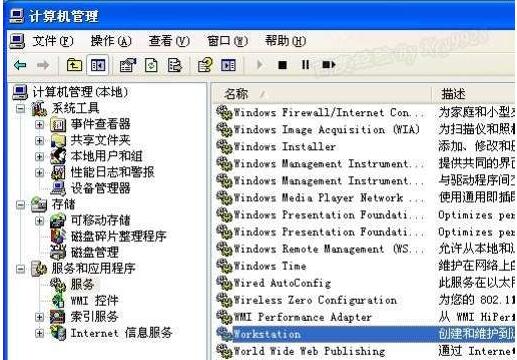
10、可将以下命令另存为.bat批处理文件,一次开启这些服务:
@echo offnet start “Workstation” 》nulnet start “Server” 》nul
net start “TCP/IP NetBIOS Helper” 》nul
net start “DHCP Client” 》nul
net start “DNS Client” 》nul
net start “Windows Time” 》nul
net start “Windows Audio” 》nul
net start “Computer Browser” 》nul
exit
11、然后再执行此.bat批处理程序即可。
以上方法不行,就修改注册表。
1、开始。运行regedit回车。
2、依此展开找到hkey-local-machine/system/currentcontrolset/control/lsa 在右边找到restrictanonymous右键-修改值设为0,重启一下电脑,就可以访问了。




